- 公開日:
- 更新日:
Google Nest Hubで監視カメラを使う方法
Google Nest Hubと監視カメラを接続することで、Google Nest Hubの画面からカメラの映像を簡単に確認することができます。
この記事では、Google Nest Hubで監視カメラを使用する方法をご紹介します。
Google Nest Hubに対応しているカメラもご紹介していますので、参考にしてみてください。
監視カメラの映像をGoogle Nest Hubに映し出せる
Google Nest Hubは、接続した監視カメラの映像を画面に映し出すことができます。
カメラをGoogle Nest Hubと接続することで、「OK Google, 〇〇(カメラ名)の映像を見せて」と呼びかけるだけで映像が表示されるため、確認作業も簡単です。
以下セクションでは、Google Nest Hubに対応している監視カメラと、カメラの接続方法をご紹介しています。
対応カメラ
Google Nest Hubに映像を映すことができる監視カメラについては、以下の表をご覧ください。
青い文字のメーカー名を選択することで、各メーカーのサイトにアクセスできます。
| メーカー | 製品名 |
|---|---|
| Arlo | Arlo |
| Geeni | Merkury Innovations Geeni Freebird |
| Logicool | Logi Circle |
| Momentum Smart Home | Codi 2K Camera |
| Netatmo | Smart Indoor Camera Smart Outdoor Camera |
| Panasonic | HomeHawk |
| Simshine | SimCam |
| SpotCam | SpotCam |
| ユニーク | Swann Smart Security Camera |
| TP-Link | Tapo |
| Wyze | Wyze Cam |
| Zmodo | Zmodo |
| Google Nest Cam |
カメラを接続する方法
Google Nest Camを接続する
ここでは、「Google Nest Hub(第2世代)」と「Google Nest Cam(バッテリー式)」を使用して、接続方法を説明します。
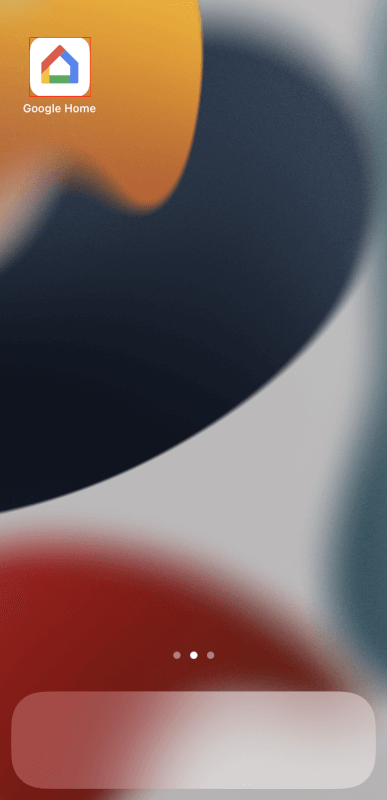
スマートフォンまたはタブレットで、Google Homeアプリを選択します。
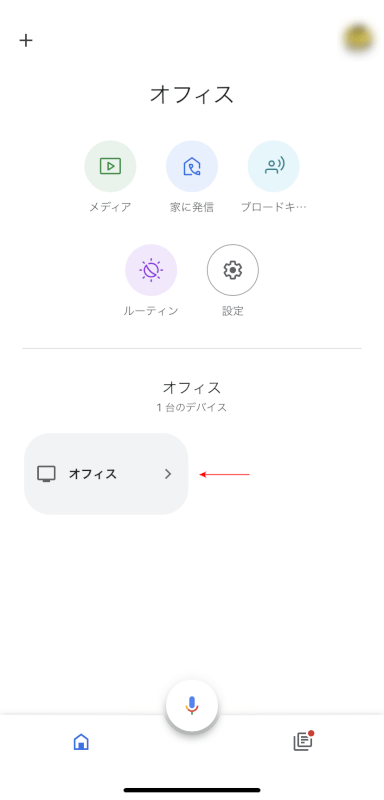
Google Homeアプリのホーム画面に、Google Nest Hub(例:オフィス)があることを確認し、Google Nest Camのセットアップを行います。
Google Nest Camのセットアップ方法については、以下の記事「Google Nest Camのセットアップ方法」セクションをご参照ください。
Google Nest Camは屋内または屋外に設置して使用します。セットアップを行う前に、設置したい場所をあらかじめ決めておくと良いでしょう。
Google Nest Camの使い方・設定方法(初期化やWi-Fi変更など)

Google Nest Camのセットアップが完了したら、Google Nest Hubに「OK Google, 〇〇(場所名)のカメラを見せて」と話しかけます。

Google Nest Camのライブ映像が画面に表示されました。
くっきりした鮮明な映像が映し出されるため、細かなところまで確認できます。遅延は1秒ほどでした。
これで、Google Nest CamとGoogle Nest Hubの接続が完了しました。
対応するその他のカメラを接続する
上記「対応カメラ」セクションのリストにあるカメラとGoogle Nest Hubを接続する場合は、以下の手順で接続を行います。
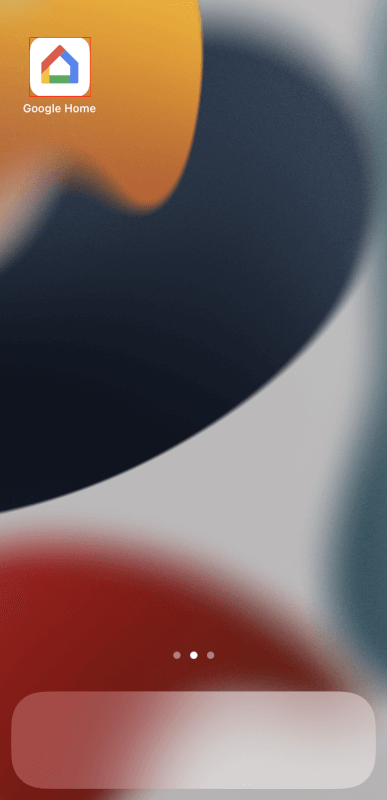
同梱されている説明書などを参考に、カメラの電源を入れましょう。
電源が入ったことを確認した後、スマートフォンまたはタブレットでGoogle Homeアプリを選択します。
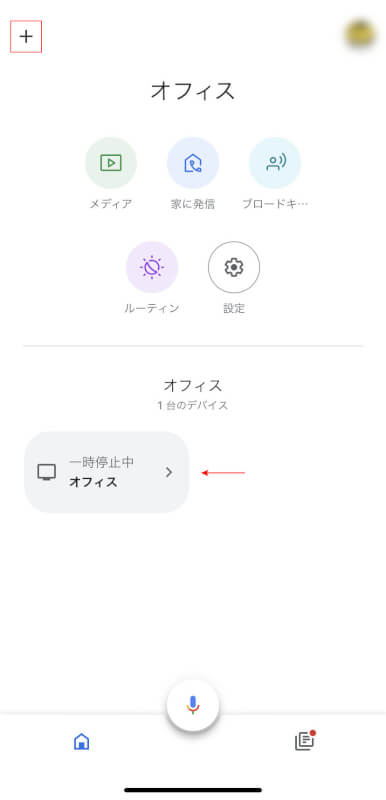
Google Homeアプリのホーム画面に、Google Nest Hub(例:オフィス)があることを確認し、+マークを選択します。
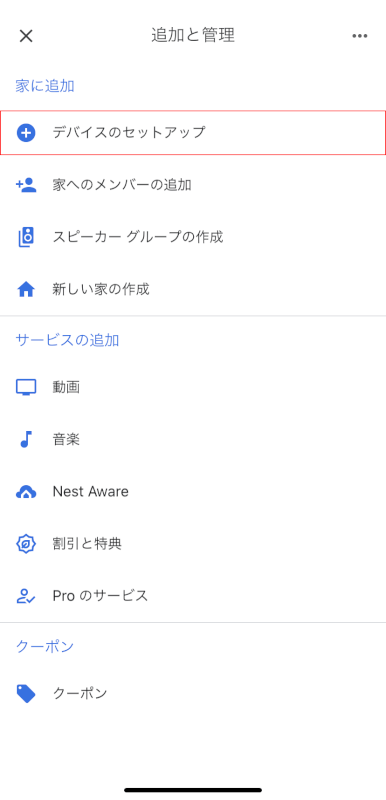
デバイスのセットアップを選択します。
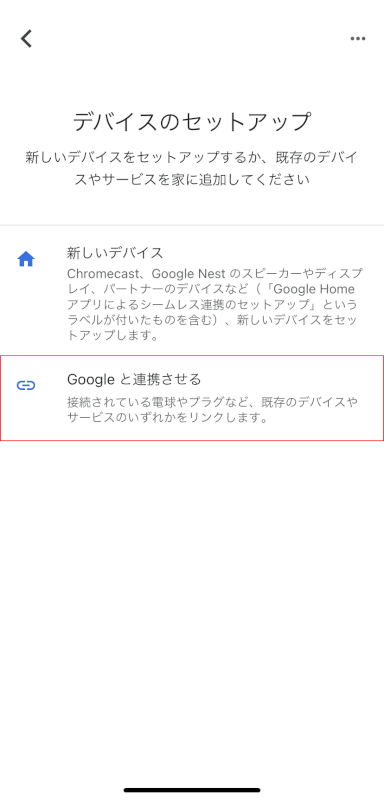
Google と連携させるを選択します。
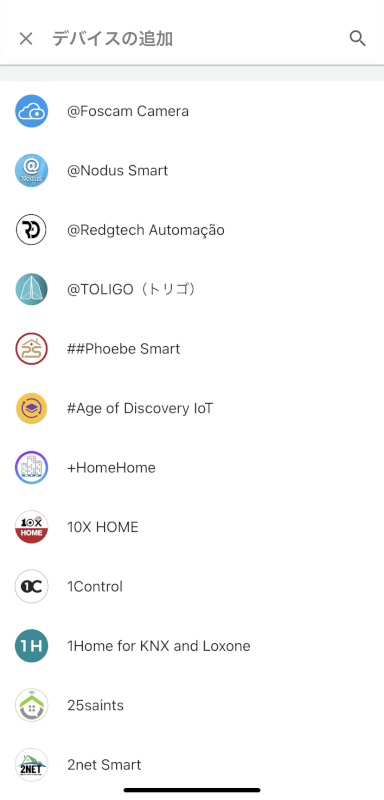
Google Nest Hubと接続できるデバイス(カメラ/電球/リモコンなどのスマートホーム製品)が一覧表示されます。
画面を上下にスクロールまたは画面上部の検索バーを使用して、接続したいカメラのメーカーを選択しましょう。
メーカーを選択した後は、画面の指示に従って設定を行うことで接続を完了することができます。